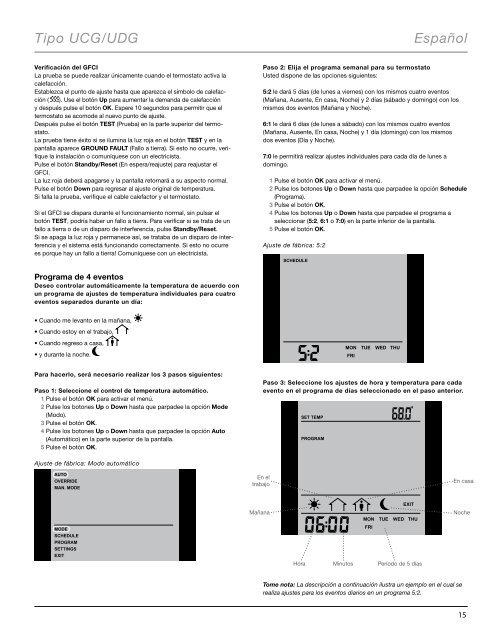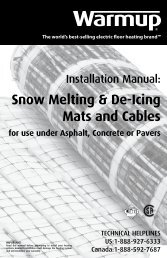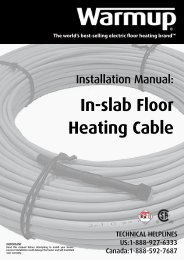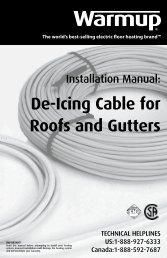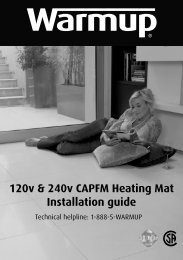USER MANUAL - Warmup
USER MANUAL - Warmup
USER MANUAL - Warmup
You also want an ePaper? Increase the reach of your titles
YUMPU automatically turns print PDFs into web optimized ePapers that Google loves.
Tipo UCG/UDG<br />
Español<br />
Verificación del GFCI<br />
La prueba se puede realizar únicamente cuando el termostato activa la<br />
calefacción.<br />
Establezca el punto de ajuste hasta que aparezca el símbolo de calefacción<br />
( ). Use el botón Up para aumentar la demanda de calefacción<br />
y después pulse el botón OK. Espere 10 segundos para permitir que el<br />
termostato se acomode al nuevo punto de ajuste.<br />
Después pulse el botón TEST (Prueba) en la parte superior del termostato.<br />
La prueba tiene éxito si se ilumina la luz roja en el botón TEST y en la<br />
pantalla aparece GROUND FAULT (Fallo a tierra). Si esto no ocurre, verifique<br />
la instalación o comuníquese con un electricista.<br />
Pulse el botón Standby/Reset (En espera/reajuste) para reajustar el<br />
GFCI.<br />
La luz roja deberá apagarse y la pantalla retornará a su aspecto normal.<br />
Pulse el botón Down para regresar al ajuste original de temperatura.<br />
Si falla la prueba, verifique el cable calefactor y el termostato.<br />
Si el GFCI se dispara durante el funcionamiento normal, sin pulsar el<br />
botón TEST, podría haber un fallo a tierra. Para verificar si se trata de un<br />
fallo a tierra o de un disparo de interferencia, pulse Standby/Reset.<br />
Si se apaga la luz roja y permanece así, se trataba de un disparo de interferencia<br />
y el sistema está funcionando correctamente. Si esto no ocurre<br />
es porque hay un fallo a tierra! Comuníquese con un electricista.<br />
Paso 2: Elija el programa semanal para su termostato<br />
Usted dispone de las opciones siguientes:<br />
5:2 le dará 5 días (de lunes a viernes) con los mismos cuatro eventos<br />
(Mañana, Ausente, En casa, Noche) y 2 días (sábado y domingo) con los<br />
mismos dos eventos (Mañana y Noche).<br />
6:1 le dará 6 días (de lunes a sábado) con los mismos cuatro eventos<br />
(Mañana, Ausente, En casa, Noche) y 1 día (domingo) con los mismos<br />
dos eventos (Día y Noche).<br />
7:0 le permitirá realizar ajustes individuales para cada día de lunes a<br />
domingo.<br />
1 Pulse el botón OK para activar el menú.<br />
2 Pulse los botones Up o Down hasta que parpadee la opción Schedule<br />
(Programa).<br />
3 Pulse el botón OK.<br />
4 Pulse los botones Up o Down hasta que parpadee el programa a<br />
seleccionar (5:2, 6:1 o 7:0) en la parte inferior de la pantalla.<br />
5 Pulse el botón OK.<br />
Ajuste de fábrica: 5:2<br />
SCHEDULE<br />
Programa de 4 eventos<br />
Deseo controlar automáticamente la temperatura de acuerdo con<br />
un programa de ajustes de temperatura individuales para cuatro<br />
eventos separados durante un día:<br />
• Cuando me levanto en la mañana,<br />
• Cuando estoy en el trabajo,<br />
• Cuando regreso a casa,<br />
• y durante la noche.<br />
MON<br />
FRI<br />
TUE WED THU<br />
Para hacerlo, será necesario realizar los 3 pasos siguientes:<br />
Paso 1: Seleccione el control de temperatura automático.<br />
1 Pulse el botón OK para activar el menú.<br />
2 Pulse los botones Up o Down hasta que parpadee la opción Mode<br />
(Modo).<br />
3 Pulse el botón OK.<br />
4 Pulse los botones Up o Down hasta que parpadee la opción Auto<br />
(Automático) en la parte superior de la pantalla.<br />
5 Pulse el botón OK.<br />
Paso 3: Seleccione los ajustes de hora y temperatura para cada<br />
evento en el programa de días seleccionado en el paso anterior.<br />
SET TEMP<br />
PROGRAM<br />
Ajuste de fábrica: Modo automático<br />
AUTO<br />
OVERRIDE<br />
MAN. MODE<br />
En el<br />
trabajo<br />
En casa<br />
Mañana<br />
MON<br />
EXIT<br />
TUE WED THU<br />
Noche<br />
MODE<br />
SCHEDULE<br />
PROGRAM<br />
SETTINGS<br />
EXIT<br />
Hora<br />
Minutos<br />
FRI<br />
Período de 5 días<br />
Tome nota: La descripción a continuación ilustra un ejemplo en el cual se<br />
realiza ajustes para los eventos diarios en un programa 5:2.<br />
15